 Tutoriel logiciel
Tutoriel logiciel
 Logiciel de bureau
Logiciel de bureau
 Comment utiliser Lambda dans Excel pour créer vos propres fonctions
Comment utiliser Lambda dans Excel pour créer vos propres fonctions
Comment utiliser Lambda dans Excel pour créer vos propres fonctions
Fonctions Lambda d'Excel: un guide facile pour créer des fonctions personnalisées
Avant que Excel n'introduit la fonction lambda, la création d'une fonction personnalisée nécessite VBA ou macro. Maintenant, avec Lambda, vous pouvez facilement l'implémenter en utilisant la syntaxe Excel familière. Ce guide vous guidera étape par étape comment utiliser la fonction lambda.
Il est recommandé de lire les parties de ce guide dans l'ordre, de comprendre d'abord la grammaire et des exemples simples, puis d'apprendre des applications pratiques.
La fonction lambda est disponible pour Microsoft 365 (Windows et Mac), Excel 2024 (Windows et Mac) et Excel pour le Web. Excel 2019 et plus tôt ne prend pas en charge cette fonctionnalité.
Syntaxe de la fonction lambda
La création d'une fonction personnalisée à l'aide de Lambda nécessite deux paramètres:
<code>=LAMBDA(x, y)</code>
dans:
-
xest la variable d'entrée (jusqu'à 253), -
yest la formule de calcul.
La variable d'entrée ( x ) ne peut pas entrer en conflit avec les références cellulaires, et il peut contenir des périodes y
Exemple simple
Entrez la formule suivante dans la cellule A1 de Sheet1 dans un carnet de travail Excel vide:
<code>=LAMBDA(a,b,a*b)</code>
(N'appuyez pas sur Entrée pour le moment)

a,b définit les variables, et a*b est la formule de calcul. Si a est 4 et b est 6, le résultat est 24.
Après avoir appuyé sur Entrée, une erreur #CALC!


Vous pouvez le tester en ajoutant des valeurs variables à la fin de la formule:
<code>=LAMBDA(a,b,a*b)(4,6)</code>

Après avoir appuyé sur Entrée, la cellule affichera 24.

Bien qu'il soit plus facile d'entrer directement =4*6 , l'avantage de Lambda est qu'il peut nommer des formules de calcul et les réutiliser, en particulier lorsque les calculs sont complexes. Lorsque vous modifiez une formule, il vous suffit de modifier la fonction elle-même pour affecter tous les calculs pertinents.
Double-cliquez sur la cellule, sélectionnez la formule Lambda d'origine (le contenu avant le premier support) et appuyez sur Ctrl C pour copier.

Appuyez sur la touche ESC et cliquez sur Définir le nom dans l'onglet Formule.

Dans la boîte de dialogue du nouveau nom:
| Champs | illustrer | fonctionner |
|---|---|---|
| nom | Nommez la fonction | Entrez par exemple SIMPLELAMBDA
|
| Portée | Définir la portée de la fonction | Sélectionner un classeur |
| illustrer | Description de la fonction, affichée comme info-bulle | Entrez une brève description |
| Emplacement de devis | Définition de la fonction | Supprimer le contenu existant, appuyez sur Ctrl V pour coller la formule Lambda copiée |

Cliquez sur OK. Entrée =SIMPLELAMBDA(9,6) dans la cellule A1 et appuyez sur Entrée, et le résultat est 54.

Les références cellulaires peuvent également être utilisées, par exemple =SIMPLELAMBDA(A1,A2) .

Exemples d'application pratiques
Supposons que vous deviez créer une fonction lambda qui ajoute 20% de TVA au Royaume-Uni à tous les coûts.
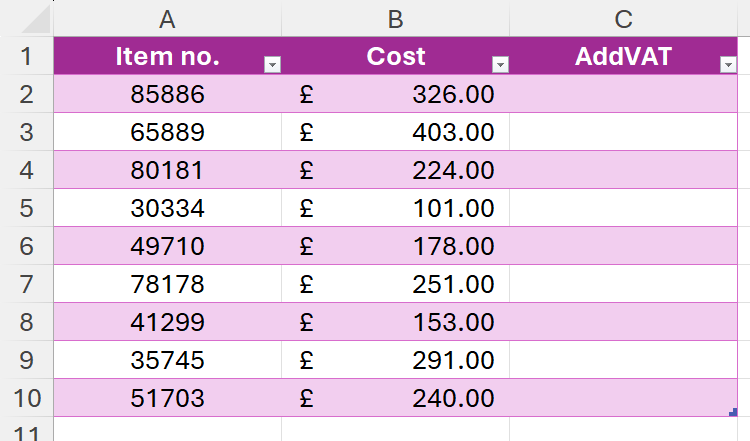
Premièrement, entrez =B2*1.2 dans la première cellule.

Double-cliquez sur la cellule et ajoutez la fonction lambda:
<code>=LAMBDA(cost,cost*1.2)(B2)</code>

Copiez la formule Lambda, cliquez sur "Définir le nom" et le nomz AddVAT .

Supprimez les données de la colonne C et entrez =AddVAT(B2) dans la cellule C2.

Si la TVA est réduite à 15%, modifiez simplement "1.2" dans la définition de la fonction à "1.15".

Tous les calculs utilisant la fonction AddVAT sont automatiquement mis à jour.

Notes lorsque vous utilisez des fonctions lambda
- La fonction lambda ne peut être utilisée que dans le classeur où il a été créé.
- Le nom de la fonction doit être unique.
- Le nom de la variable d'entrée ne peut pas entrer en conflit avec la référence cellulaire, ni contenir des périodes, et le nombre de variables ne peut pas dépasser 253.
La fonction Lambda d'Excel peut combiner n'importe quelle fonction existante pour effectuer des calculs complexes, le rendant plus puissant. Une fois que vous le maîtrisez, vous pouvez essayer des calculs plus complexes.
Ce qui précède est le contenu détaillé de. pour plus d'informations, suivez d'autres articles connexes sur le site Web de PHP en chinois!

Outils d'IA chauds

Undresser.AI Undress
Application basée sur l'IA pour créer des photos de nu réalistes

AI Clothes Remover
Outil d'IA en ligne pour supprimer les vêtements des photos.

Undress AI Tool
Images de déshabillage gratuites

Clothoff.io
Dissolvant de vêtements AI

Video Face Swap
Échangez les visages dans n'importe quelle vidéo sans effort grâce à notre outil d'échange de visage AI entièrement gratuit !

Article chaud

Outils chauds

Bloc-notes++7.3.1
Éditeur de code facile à utiliser et gratuit

SublimeText3 version chinoise
Version chinoise, très simple à utiliser

Envoyer Studio 13.0.1
Puissant environnement de développement intégré PHP

Dreamweaver CS6
Outils de développement Web visuel

SublimeText3 version Mac
Logiciel d'édition de code au niveau de Dieu (SublimeText3)

Sujets chauds
 1655
1655
 14
14
 1414
1414
 52
52
 1307
1307
 25
25
 1253
1253
 29
29
 1227
1227
 24
24
 Si vous ne renommez pas les tables dans Excel, aujourd'hui, c'est le jour pour commencer
Apr 15, 2025 am 12:58 AM
Si vous ne renommez pas les tables dans Excel, aujourd'hui, c'est le jour pour commencer
Apr 15, 2025 am 12:58 AM
Lien rapide Pourquoi les tables devraient-elles être nommées dans Excel Comment nommer une table dans Excel Excel Table Noming Rules and Techniques Par défaut, les tables dans Excel sont nommées Table1, Table2, Table 3, etc. Cependant, vous n'avez pas à vous en tenir à ces balises. En fait, ce serait mieux si vous ne le faites pas! Dans ce guide rapide, je vais expliquer pourquoi vous devriez toujours renommer les tables dans Excel et vous montrer comment procéder. Pourquoi les tables devraient-elles être nommées dans Excel Bien qu'il puisse prendre un certain temps pour développer l'habitude de nommer des tables dans Excel (si vous ne le faites pas habituellement), les raisons suivantes illustrent aujourd'hui
 Vous devez savoir ce que fait le signe de hachage dans les formules Excel
Apr 08, 2025 am 12:55 AM
Vous devez savoir ce que fait le signe de hachage dans les formules Excel
Apr 08, 2025 am 12:55 AM
L'opérateur de plage de débordement Excel (#) permet de régler automatiquement les formules pour s'adapter aux modifications de la taille de la plage de débordement. Cette fonction est disponible uniquement pour Microsoft 365 Excel pour Windows ou Mac. Des fonctions communes telles que Unique, Countif et Sortby peuvent être utilisées en conjonction avec des opérateurs de plage de débordement pour générer des listes triables dynamiques. Le signe de livre (#) dans la formule Excel est également appelé l'opérateur de gamme de débordement, qui demande au programme de considérer tous les résultats dans la plage de débordement. Par conséquent, même si la plage de débordement augmente ou diminue, la formule contenant # reflétera automatiquement ce changement. Comment énumérer et trier les valeurs uniques dans Microsoft Excel
 Comment changer les styles de table Excel et supprimer le formatage de la table
Apr 19, 2025 am 11:45 AM
Comment changer les styles de table Excel et supprimer le formatage de la table
Apr 19, 2025 am 11:45 AM
Ce tutoriel vous montre comment appliquer, modifier et supprimer rapidement les styles de table Excel tout en préservant toutes les fonctionnalités de la table. Vous voulez faire en sorte que vos tables Excel ressemblent exactement à ce que vous voulez? Lisez la suite! Après avoir créé une table Excel, la première étape est habituelle
 Comment formater un tableau renversé dans Excel
Apr 10, 2025 pm 12:01 PM
Comment formater un tableau renversé dans Excel
Apr 10, 2025 pm 12:01 PM
Utilisez la mise en forme conditionnelle des formules pour gérer les tableaux de débordement dans Excel Le formatage direct des tableaux de débordement dans Excel peut causer des problèmes, en particulier lorsque la forme des données ou la taille change. Les règles de formatage conditionnel basées sur la formule permettent le formatage automatique lorsque les paramètres de données changent. L'ajout d'un signe en dollars ($) avant une référence de colonne peut appliquer une règle à toutes les lignes des données. Dans Excel, vous pouvez appliquer une mise en forme directe aux valeurs ou à l'arrière-plan d'une cellule pour faciliter la lecture de la feuille de calcul. Cependant, lorsqu'une formule Excel renvoie un ensemble de valeurs (appelés tableaux de débordement), l'application de formatage direct entraînera des problèmes si la taille ou la forme des données change. Supposons que vous ayez cette feuille de calcul avec des résultats de débordement de la formule Pivotby,
 Comment utiliser la fonction pivotby dans Excel
Apr 11, 2025 am 12:56 AM
Comment utiliser la fonction pivotby dans Excel
Apr 11, 2025 am 12:56 AM
Liens rapides de la syntaxe Pivotby
 Excel Match Fonction avec des exemples de formule
Apr 15, 2025 am 11:21 AM
Excel Match Fonction avec des exemples de formule
Apr 15, 2025 am 11:21 AM
Ce tutoriel explique comment utiliser la fonction de correspondance dans Excel avec des exemples de formule. Il montre également comment améliorer vos formules de recherche par une formule dynamique avec VLookup et Match. Dans Microsoft Excel, il existe de nombreuses recherches / réf.
 Comment utiliser la fonction agrégée d'Excel pour affiner les calculs
Apr 12, 2025 am 12:54 AM
Comment utiliser la fonction agrégée d'Excel pour affiner les calculs
Apr 12, 2025 am 12:54 AM
Liens rapides la syntaxe agrégée
 Excel: Comparez les chaînes dans deux cellules pour les matchs (insensible à la casse ou exacte)
Apr 16, 2025 am 11:26 AM
Excel: Comparez les chaînes dans deux cellules pour les matchs (insensible à la casse ou exacte)
Apr 16, 2025 am 11:26 AM
Le tutoriel montre comment comparer les chaînes de texte dans Excel pour une correspondance insensible et exacte. Vous apprendrez un certain nombre de formules pour comparer deux cellules par leurs valeurs, la longueur de la chaîne ou le nombre d'occurrences d'un caractère spécifique, un



